- โปรแกรมฟรี EaseUS
- Data Recovery Wizard Free
- Todo Backup Free
- Partition Master Free
Daisy updated on Sep 23, 2024 to การกู้คืนข้อมูล
ปัญหาที่เกิดขึ้นดูเหมือนจะทำให้ผู้คนจำนวนมากไม่สามารถเข้าถึงโฟลเดอร์ผู้ใช้ของตนเองได้ดังนี้:
เมื่อไม่นานนี้ ฉันประสบปัญหาที่ทำให้ต้องติดตั้ง Windows ใหม่ในไดรฟ์อื่น และตอนนี้ฉันทำเสร็จแล้ว ฉันกำลังพยายามคัดลอกไฟล์เก่าไปยังไดรฟ์ใหม่และเปิดโฟลเดอร์ผู้ใช้จากคอมพิวเตอร์เครื่องอื่น ปัญหา: ฉันไม่สามารถเข้าถึงโฟลเดอร์ผู้ใช้เก่าได้
การเข้าถึงโฟลเดอร์ผู้ใช้ในฮาร์ดไดรฟ์เก่าทำได้ยากหรือไม่ แน่นอนว่าไม่ ในบทความนี้ คุณจะได้เรียนรู้วิธีการ เข้าถึงโฟลเดอร์ผู้ใช้ในฮาร์ดไดรฟ์เก่า ใน Windows 10 หากวิธีนี้ไม่สามารถเข้าถึงข้อมูลที่เลือกได้เนื่องจากเหตุผลที่ไม่คาดคิด เครื่องมือการกู้คืนข้อมูลสามารถช่วยคุณแก้ไขปัญหาดังกล่าวได้ในตอนท้ายของบทความ
| โซลูชันที่ใช้งานได้ | การแก้ไขปัญหาทีละขั้นตอน |
|---|---|
| วิธีการเข้าถึงโฟลเดอร์ผู้ใช้บนฮาร์ดไดรฟ์เก่า | คุณสามารถเป็นเจ้าของและให้สิทธิ์ควบคุมไฟล์หรือโฟลเดอร์ที่ต้องการเข้าถึงได้ทั้งหมด คลิกขวาที่ไฟล์หรือโฟลเดอร์แล้วเลือกคุณสมบัติ คลิกแท็บความปลอดภัย... ขั้นตอนทั้งหมด |
| วิธีการกู้คืนไฟล์เมื่อไม่สามารถเข้าถึงโฟลเดอร์ผู้ใช้ได้ | หากโฟลเดอร์ผู้ใช้ของคุณไม่สามารถเข้าถึง คุณสามารถใช้ EaseUS EaseUS Data Recovery Wizard เพื่อกู้คืนโฟลเดอร์จากฮาร์ดไดรฟ์เก่าได้ในขั้นตอนง่ายๆ... ขั้นตอนทั้งหมด |
| คำแนะนำที่เป็นประโยชน์เพิ่มเติมในการเข้าถึงโฟลเดอร์ผู้ใช้ | คุณสามารถเรียนรู้วิธีการจำกัดการเข้าถึงโฟลเดอร์ใน Windows 10 ได้เช่นกัน คลิกขวาที่โฟลเดอร์ผู้ใช้เป้าหมาย เลือกคุณสมบัติในเมนูแบบดรอปดาวน์... ขั้นตอนทั้งหมด |
วิธีการเข้าถึงโฟลเดอร์ผู้ใช้บนฮาร์ดไดรฟ์เก่า
ก่อนที่คุณจะเข้าถึงโฟลเดอร์ผู้ใช้ในฮาร์ดไดรฟ์เก่า โปรดดูวิดีโอนี้ก่อน ซึ่งให้รายละเอียดเพิ่มเติมเกี่ยวกับการกู้คืนเอกสาร Mac
- 00:48 - คลิกขวาที่โฟลเดอร์ผู้ใช้
- 00:56 - เลือกแท็บความปลอดภัย
- 01:00 - คลิกขั้นสูง
- 01:11 - เปลี่ยนเจ้าของโฟลเดอร์
- 01:29 - เลือกทุกคน
ต่อไปนี้เป็นบทช่วยสอนทีละขั้นตอนเกี่ยวกับวิธีขออนุญาตในการเข้าถึงฮาร์ดไดรฟ์เก่าของ Windows 10 และเข้าควบคุมและให้สิทธิ์การควบคุมเต็มรูปแบบแก่ไฟล์หรือโฟลเดอร์ใน Windows 10
ขั้นตอนที่ 1. คลิกขวาที่ไฟล์หรือโฟลเดอร์ที่ต้องการ
ขั้นตอนที่ 2. เลือก "คุณสมบัติ" จากเมนูแบบเลื่อนลง
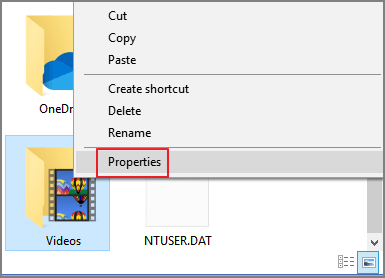
ขั้นตอนที่ 3 บนหน้าต่างคุณสมบัติ คลิกแท็บ "ความปลอดภัย"
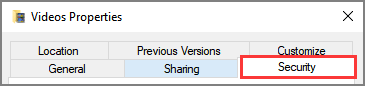
ขั้นตอนที่ 4. คลิกปุ่ม "ขั้นสูง" ใต้ตาราง
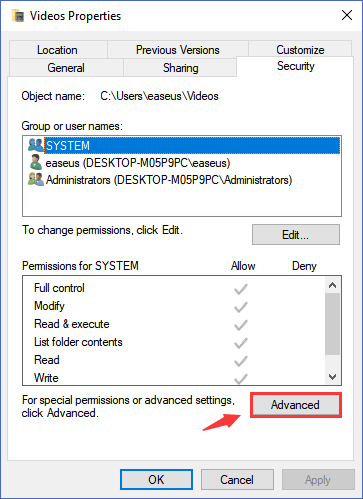
ขั้นตอนที่ 5. เลือกแท็บ “เปลี่ยนแปลง” ถัดจากเจ้าของ
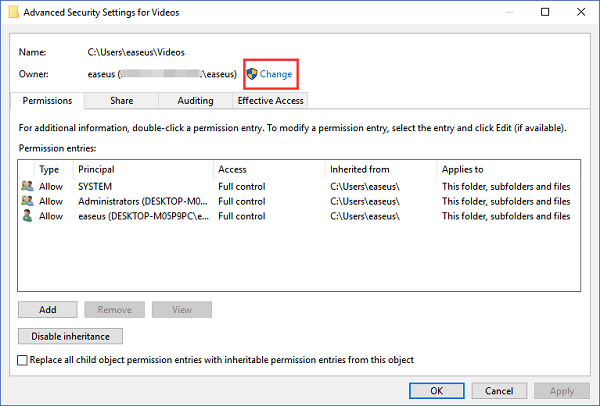
ขั้นตอนที่ 6 คุณจะเห็นหน้าต่าง "เลือกผู้ใช้หรือกลุ่ม" ให้คลิกปุ่ม "ขั้นสูง"
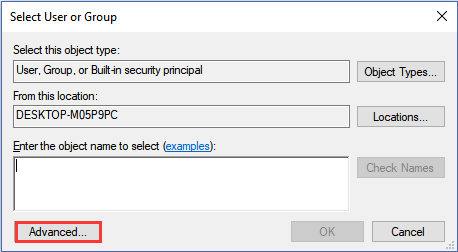
ขั้นตอนที่ 7 คลิก "ค้นหาทันที"
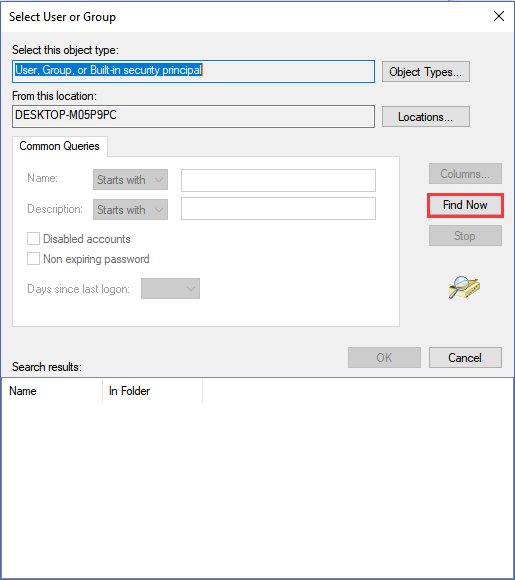
ขั้นตอนที่ 8 เลือกชื่อผู้ใช้และคลิกตกลง
ขั้นตอนที่ 9. คลิกตกลง
ขั้นตอนที่ 10. ทำเครื่องหมายในช่อง "แทนที่เจ้าของในคอนเทนเนอร์ย่อยและอ็อบเจ็กต์" จากนั้นคลิกนำไปใช้
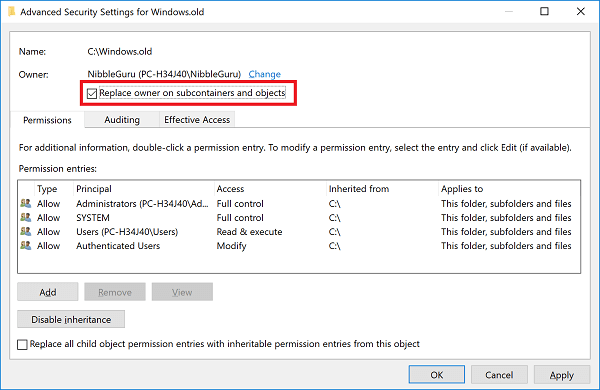
ขั้นตอนที่ 11. คลิกตกลง หากหน้าต่างความปลอดภัยของ Windows ปรากฏขึ้น
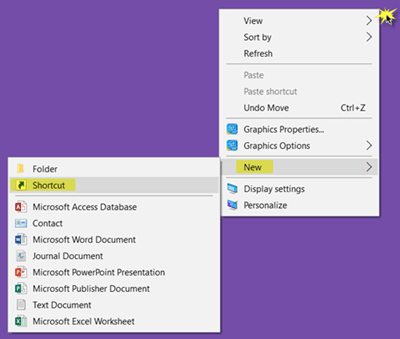
การกู้คืนโฟลเดอร์ผู้ใช้และไฟล์ที่ไม่แสดง/หายไปใน Windows 10
หน้านี้จะแสดงวิธีแก้ไขและวิธีแก้ไขปัญหา 3 วิธีเพื่อช่วยคุณแก้ไขปัญหาโฟลเดอร์ผู้ใช้ไม่แสดงหรือหายไปใน Windows 10อ่านเพิ่มเติม >>
หากคุณได้ตั้งค่าขั้นตอนข้างต้นแล้ว โดยทั่วไปแล้วคุณจะสามารถเข้าถึงโฟลเดอร์ของคุณได้ แต่หากแสดงข้อความเตือนอีกข้อความ เช่น คุณไม่มีสิทธิ์ในการอ่านโฟลเดอร์ X คุณสามารถดำเนินการ ขออนุญาตเพื่อเข้าถึงฮาร์ดไดรฟ์ Windows 10 เก่า ได้ดังนี้:
ขั้นตอนที่ 1. ปิดกล่องโต้ตอบการตั้งค่าที่เปิดตามขั้นตอนข้างต้น
ขั้นตอนที่ 2. คลิกขวาที่โฟลเดอร์และเลือก "คุณสมบัติ"
ขั้นตอนที่ 3. คลิกแท็บ "ความปลอดภัย"
ขั้นตอนที่ 4. ภายใต้ตารางกลุ่มและชื่อผู้ใช้ คลิก "แก้ไข"
ขั้นตอนที่ 5. คลิก "เพิ่ม"
ขั้นตอนที่ 6. พิมพ์ "ทุกคน" ในกล่อง แล้วคลิก ตรวจสอบชื่อ และคลิก "ตกลง"
ขั้นตอนที่ 7. เลือก “การควบคุมทั้งหมด” และคลิก “นำไปใช้”
หากวิธีนี้มีประโยชน์ในการเข้าถึงโฟลเดอร์ผู้ใช้บนฮาร์ดไดรฟ์เก่า โปรดแชร์บน Facebook, Twitter, Instagram และแพลตฟอร์มโซเชียลมีเดียอื่นๆ!
เคล็ดลับโบนัส: วิธีการกู้คืนไฟล์เมื่อไม่สามารถเข้าถึงโฟลเดอร์ของผู้ใช้ได้
หากไม่สามารถเข้าถึงโฟลเดอร์ผู้ใช้ของคุณได้ตามบทช่วยสอนข้างต้น สาเหตุอาจเกี่ยวข้องกับการโจมตีของไวรัสหรือระบบล่ม อย่างไรก็ตาม ไม่ต้องกังวล คุณสามารถใช้ซอฟต์แวร์กู้คืนข้อมูล EaseUS Data Recovery Wizard เพื่อลองกระบวนการอันมหัศจรรย์ใน การดึงข้อมูลออกจากฮาร์ดไดรฟ์เก่า ใน Windows 11/10/8/7 คุณสามารถกู้คืนและบันทึกข้อมูลไปยังสถานที่ปลอดภัยและอ่านโฟลเดอร์ที่ไม่สามารถเข้าถึงได้
การกู้คืนข้อมูลเป็นคุณสมบัติที่โดดเด่นของซอฟต์แวร์นี้ เมื่อพูดถึงการปรับแต่งอุปกรณ์ ซอฟต์แวร์นี้สามารถกู้คืนข้อมูลบนฮาร์ดไดรฟ์ภายใน/ภายนอก แฟลชไดรฟ์ USB หน่วยความจำ การ์ด SD และอื่นๆ ได้
ดาวน์โหลด EaseUS Data Recovery Wizard และทำตามขั้นตอนเพื่อกู้คืนข้อมูลจาก โฟลเดอร์ที่ไม่สามารถเข้าถึงได้
ขั้นตอนที่ 1. เปิด EaseUS Data Recovery Wizard ใน Windows 11/10/8/7 และเลือกตำแหน่งที่คุณสูญเสียข้อมูล จากนั้นคลิก "ค้นหาข้อมูลที่สูญหาย" เพื่อค้นหาข้อมูลที่สูญหาย

ขั้นตอนที่ 2 หลังจากสแกนแล้ว ให้ใช้ตัวกรองรูปแบบไฟล์ที่มุมซ้ายหรือมุมขวาบนเพื่อค้นหาไฟล์ที่คุณต้องการ คุณยังสามารถค้นหาในช่องค้นหาซึ่งเป็นวิธีที่เร็วที่สุดในการค้นหาไฟล์เป้าหมาย จากนั้นคุณสามารถคลิกปุ่ม "ดูตัวอย่าง" หรือดับเบิลคลิกไฟล์เพื่อดูตัวอย่างเนื้อหา

ขั้นตอนที่ 3 คลิกช่องทำเครื่องหมายข้างไฟล์ และคลิก "กู้คืน" เพื่อนำข้อมูลที่สูญหายกลับคืนสู่พื้นที่จัดเก็บข้อมูลในเครื่องหรือไดรฟ์บนคลาวด์ของคุณ

บทสรุป
นั่นคือหัวข้อที่บทความนี้พูดถึง เราให้รายละเอียดครบถ้วนเกี่ยวกับการเข้าถึงโฟลเดอร์ผู้ใช้จากฮาร์ดไดรฟ์เก่า ขั้นตอนต่างๆ ที่นี่อาจดูซับซ้อนเล็กน้อยแต่ก็ใช้งานได้ หากไม่สามารถเข้าถึงข้อมูลได้เนื่องจากเกิดการหยุดทำงานกะทันหัน ซอฟต์แวร์กู้คืนข้อมูลสามารถช่วยคุณได้ หวังว่าคุณจะได้สิ่งที่คุณต้องการในหน้านี้
คำถามที่พบบ่อยเกี่ยวกับการเข้าถึงโฟลเดอร์ผู้ใช้บนฮาร์ดไดรฟ์เก่า
มีคำถามเพิ่มเติมอีก 2 ข้อเกี่ยวกับวิธีเข้าถึงโฟลเดอร์ผู้ใช้บนฮาร์ดไดรฟ์เก่า ดูคำตอบได้ที่นี่
1. จะจำกัดการเข้าถึงโฟลเดอร์ใน Windows 10/11 ได้อย่างไร?
ขั้นตอนที่ 1. คลิกขวาที่โฟลเดอร์ผู้ใช้ที่คุณต้องการจำกัด เลือก "คุณสมบัติ" ในเมนูแบบเลื่อนลง
ขั้นตอนที่ 2 เลือกแท็บ "ความปลอดภัย" และคุณจะเห็นบัญชีผู้ใช้ที่มีอยู่
ขั้นตอนที่ 3. ภายใต้ “ชื่อกลุ่มหรือผู้ใช้” ให้คลิกปุ่ม “ แก้ไข”
ขั้นตอนที่ 4. คลิกปุ่มเพิ่มภายใต้ตาราง “ชื่อกลุ่มหรือผู้ใช้”
ขั้นตอนที่ 5. กรอกชื่อผู้ใช้ของวัตถุในช่องว่าง
ขั้นตอนที่ 6. คลิก “ตรวจสอบชื่อ” และคลิก “ตกลง”
ขั้นตอนที่ 7 ไปที่ชื่อกลุ่มหรือชื่อผู้ใช้ เลือกผู้ใช้ที่เพิ่มใหม่ ภายใต้สิทธิ์สำหรับ ให้เลือก "ปฏิเสธ" ถัดจากการควบคุมแบบเต็ม
ขั้นตอนที่ 8 เมื่อข้อความเตือนปรากฏขึ้น ให้คลิก ปุ่ม "ใช่ "
ขั้นตอนที่ 9. คลิกปุ่มตกลง
เมื่อดำเนินการเสร็จสิ้นแล้ว ผู้ใช้ที่ระบุจะไม่สามารถเข้าถึงโฟลเดอร์ได้ หากคุณทดสอบเปิดโฟลเดอร์ คุณจะเห็นข้อความเตือนว่า " ขณะนี้คุณไม่มีสิทธิ์ในการเข้าถึงโฟลเดอร์นี้ " หากคุณลองดำเนินการต่อโดยคลิกปุ่ม "ดำเนินการต่อ" คุณจะเห็นข้อความ "คุณถูกปฏิเสธสิทธิ์ในการเข้าถึงโฟลเดอร์นี้"
2. โฟลเดอร์ All User ใน Windows 10/11 อยู่ที่ไหน
ไฟล์ผู้ใช้ของคุณถูกเก็บไว้ใน C:/Users คุณสามารถคลิก พีซีเครื่องนี้ เพื่อเข้าถึงไดรฟ์ C และเลือกชื่อผู้ใช้ของคุณเพื่อดูโฟลเดอร์ต่างๆ เช่น รูปภาพ เดสก์ท็อป ดาวน์โหลด เอกสาร และอื่นๆ นอกจากนี้ คุณยังสามารถเปิดโฟลเดอร์ผู้ใช้จากคอมพิวเตอร์เครื่องอื่นได้อีกด้วย
บทความที่เกี่ยวข้อง
-
กู้คืนบุ๊กมาร์ก ประวัติ และรายการโปรดของ Chrome ที่ถูกลบหรือสูญหาย
/2025-07-02
-
การอัปเดตเป็น Windows 11 จะลบไฟล์หรือไม่? นี่คือคำตอบ
![author icon]() Daisy/2024-10-08
Daisy/2024-10-08
-
วิธีการกู้คืนเอกสาร Word ที่ถูกลบใน Windows 10/11 [4 วิธีที่ดีที่สุด]
![author icon]() Daisy/2024-09-20
Daisy/2024-09-20 -
วิธีแก้ไขข้อผิดพลาด EMP.dll ไม่พบใน Hogwarts Legacy
![author icon]() Daisy/2024-09-13
Daisy/2024-09-13
EaseUS Data Recovery Wizard
กู้คืนข้อมูลที่ถูกลบได้อย่างมีประสิทธิภาพ รวมกู้คืนข้อมูลจากฮาร์ดไดรฟ์ (hard drives) ที่เสียหายหรือถูกฟอร์แมต (format)
ดาวน์โหลดสำหรับ PCดาวน์โหลดสำหรับ Mac